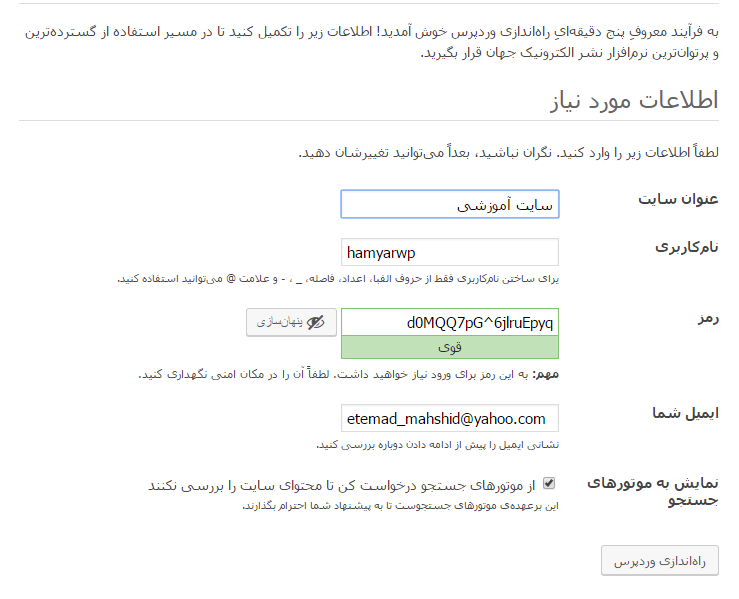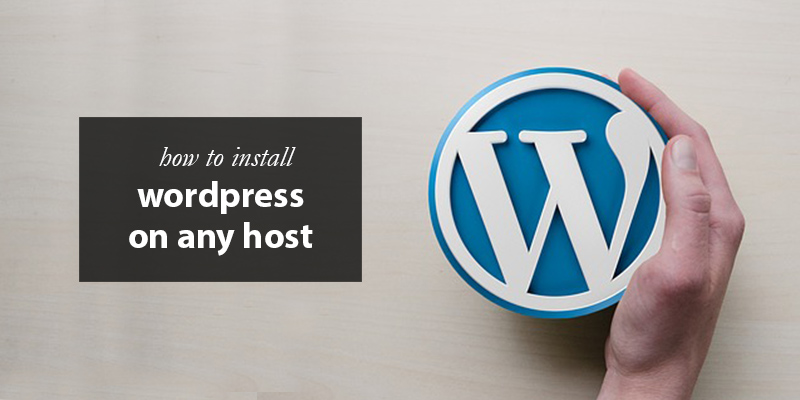آموزش نصب وردپرس روی هاست لینوکس
آموزش نصب وردپرس روی هاست لینوکس
آموزش نصب وردپرس روی هاست لینوکس، وردپرس با هاست لینوکس سازگاری بیشتری دارد که به دو صورت Cpanel و Direct admin موجود است. امروزه شرکتهای فراوان و متنوعی برای ارئه هاست در دنیا وجود دارند. هاست میتواند شامل انواع مختلفی مانندهاست ایران، کانادا، آلمان و… باشد. اغلب هاستهای خارج از ایران از سی پنل استفاده میکنند.
برخی از هاستینگها سرویسی را با عنوان هاست وردپرس دارند که گزینه جالبی است. این هاست کاملا با وردپرس سازگار شده و حتی با یک کلیک میتوان آخرین نسخه وردپرس را بر روی آن نصب کرد. اگر چنین هاستی را تهیه کنید کارتان راحتتر است اما اگر نشد هاست معمولی با پنل مدیریت سیپنل بهترین گزینه برای نصب و راه اندازی وردپرس است.
سی پنل مانند دایرکت ادمین یک پنل مدیریت هاستینگ میباشد. سی پنل با توجه به امکانات فوقالعادهای که دارد نسبت به دایرکت ادمین از محبوبیت بیشتری برخوردار میباشد و اکثراً روی هاستینگهای خارج از کشور نصب میشود.

نصب وردپرس روی Cpanel
ما میخواهیم یک سایت را در محیط اصلی یا در اینترنت راهاندازی کنیم و از دنیای تستی خارج شویم. برای این منظور اول سرویس هاست خود را انتخاب کرده، سپس شروع به انجام عملیات میکنیم. قدمهایی که باید در این راستا برداشته شود به صورت زیر است:
- خرید هاست مناسب و ترجیحا لینوکسی از شرکتی معتبر و دارای پشتیبانی
- ثبت دامنه موردنظر برای سایت
- ست کردن دامنه با هاست
- استفاده از اطلاعات ورود به هاست یا اطلاعات اطلاعات FTP (چنانچه سرویسدهنده به شما این اطلاعات را نداد میتوانید در پنل هاست خودتان آن را ایجاد کنید)
- دانلود آخرین نسخه وردپرس فارسی
- شروع فرآیند نصب و راهاندازی وردپرس
برای نصب وردپرس روی Cpanel ابتدا بایدآخرین نسخه وردپرس را دریافت کنید که معمولا از مخزن امکانپذیر است و پس از دریافت آخرین نگارش وردپرس، وارد سی پنل شوید. این وارد شدن میتواند به صورت مستقیم یا غیر مستقیم (از طریق FTP) باشد.
در مرحله اول باید مطابق شکل زیر وارد پوشه فایلهای خود روی هاست شوید.
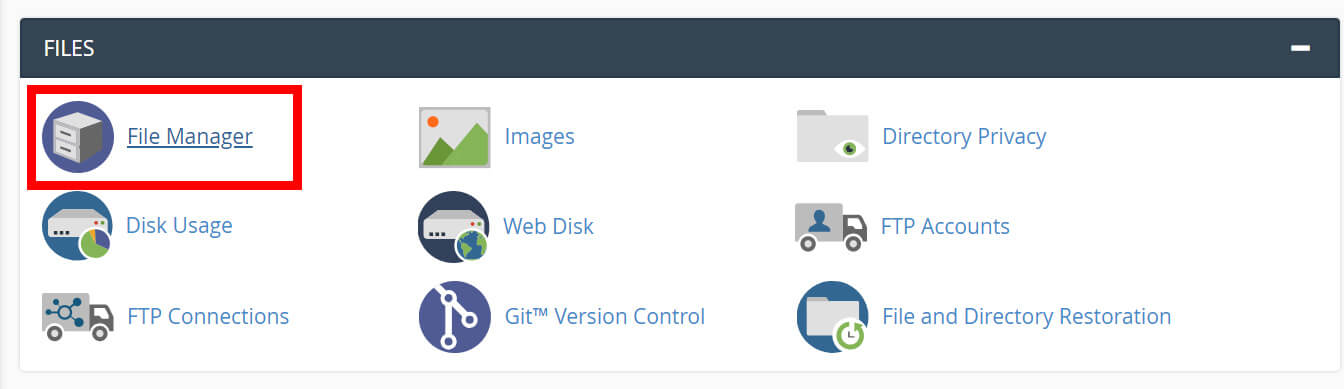
وقتی بر روی File Manager کلیک کنید وارد صفحهای میشوید که در قسمت سمت چپ آن مشابه شکل زیر پوشه public_html را مشاهده میکنید.
پوشه pubilc_html ریشه هاست شماست و شما باید در همین پوشه فایلهای وردپرس خود را قرار داده و آن را نصب کنید و برای قرار گرفتن فایلهای وردپرس در پوشه public_html و در نهایت برای نصب وردپرس باید مطابق شکل زیر از طریق گزینه upload استفاده کنیم.
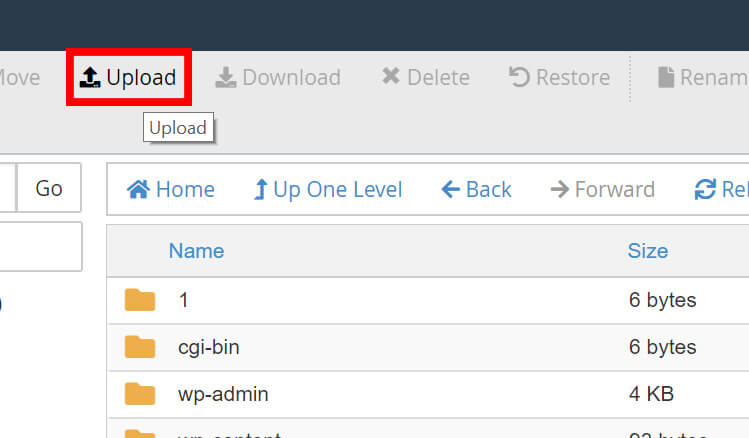
پس از آپلود شدن فایل فشرده وردپرس باید بر روی پوشه زیپ آن راست کلیک کنید و گزینه Extract را انتخاب کنید تا پوشه وردپرس را از زیپ خارج کنید.
مطابق شکل زیر وقتی نسخه وردپرس را extract میکنیم میتوانید فایل زیپ آن را از داخل سیپنل خود پاک کنید. اگر سعی کنید همیشه فضای هاست را منظم نگه دارید به سرعت سایت کمک بزرگی میکنید.
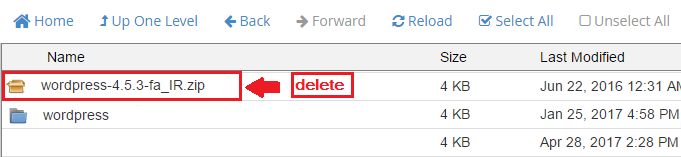
سپس بر روی پوشه آبی رنگ wordpress در شکل بالا کلیک میکنیم تا تمام فایلهای موجود را از درون پوشه وردپرس به بخش public_html انتقال دهیم. چرا؟
اگر میخواهید سایت شما با زدن آدرس دامنه نمایش داده شود باید تمامی فایلهای اصلی وردپرس در public_html یا روت قرار گیرد در غیر اینصورت باید انتهای آدرس اصلی wordpress/ را نیز وارد کنید که این کار بی معنی است.
برای انتقال تمام فایلهای وردپرس، همه موارد را انتخاب کرده (با گزینه select all) و با کلیک بر روی آنها گزینه Move را انتخاب کنید.
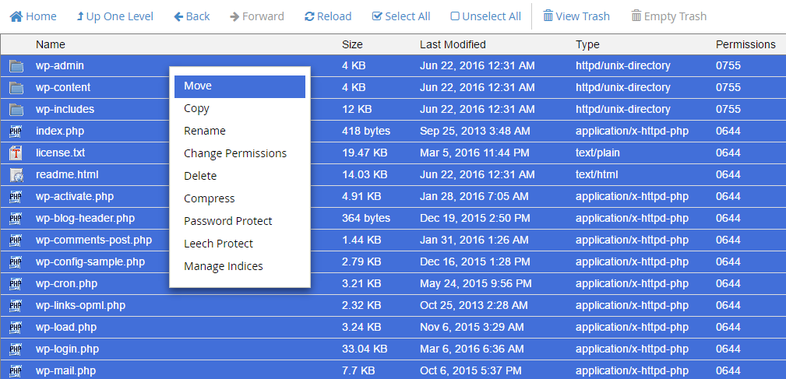
وقتی در شکل بالا گزینه “Move” را انتخاب میکنیم مطابق شکل زیر پنجرهای باز میشود که در این پنجره، مسیر فعلی تمام فایلهای وردپرس به صورت public_html/wordpress/ مشخص شده است و شما باید کلمه wordpress را از مسیر مشخص شده در شکل پاک کنید و فایلها را به پوشه public_html برای نصب وردپرس روی Cpanel انتقال دهید.
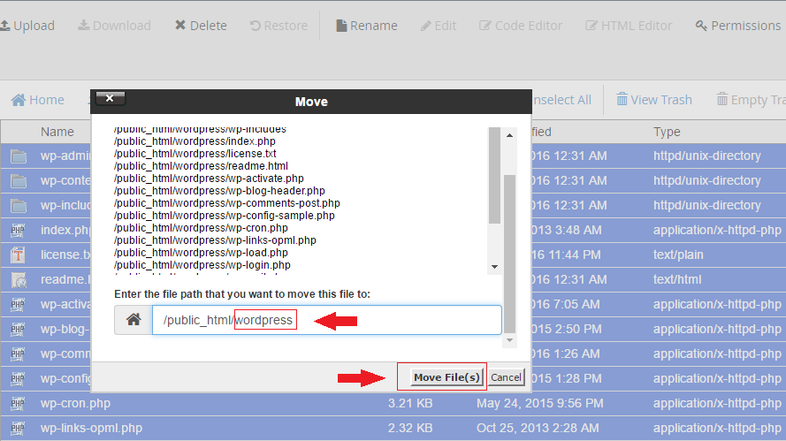
حال نوبت به آن میرسد که پایگاه داده را تنظیم کنیم. میدانید که بدون اتصالات پایگاه داده نمیتوانید وبسایت خود را راهاندازی کنید.سایت شما قرار است اطلاعاتی را در دل خود داشته باشد و این اطلاعات همگی بصورت جدولهای مشخصی در پایگاه داده جمع میشوند. برای این منظور در پنل هاست بر روی گزینه MySQL database کلیک کنید:با کلیک بر روی لینک Database® MysQl که در شکل بالا مشخص شده است وارد صفحهای مطابق شکل زیر میشویم که باید برای نصب وردپرس روی هاست Cpanel دیتابیس ایجاد کنیم.
برای پایگاه داده خود باید نامی را در نظر بگیرید و در این بخش وارد کنید، سپس بر روی دکمه آبی رنگ Create database کلیک کنید. حال کمی اسکرول میکنیم تا به بخش MySQL User برسیم.
در اینجا نیز باید برای پایگاه داده خود نام کاربری و پسورد بسازید. این مراحل را در نصب وردپرس روی لوکال هاست هم انجام میدادیم با این تفاوت که در لوکال تنها یک نام پایگاه داده کافی است. پس از آن بر روی Create User کلیک کنید. حال کمی اسکرول کنید و در بخش Add User database بر روی دکمه Add کلیک کنید تا همه موارد اضافه شوند.
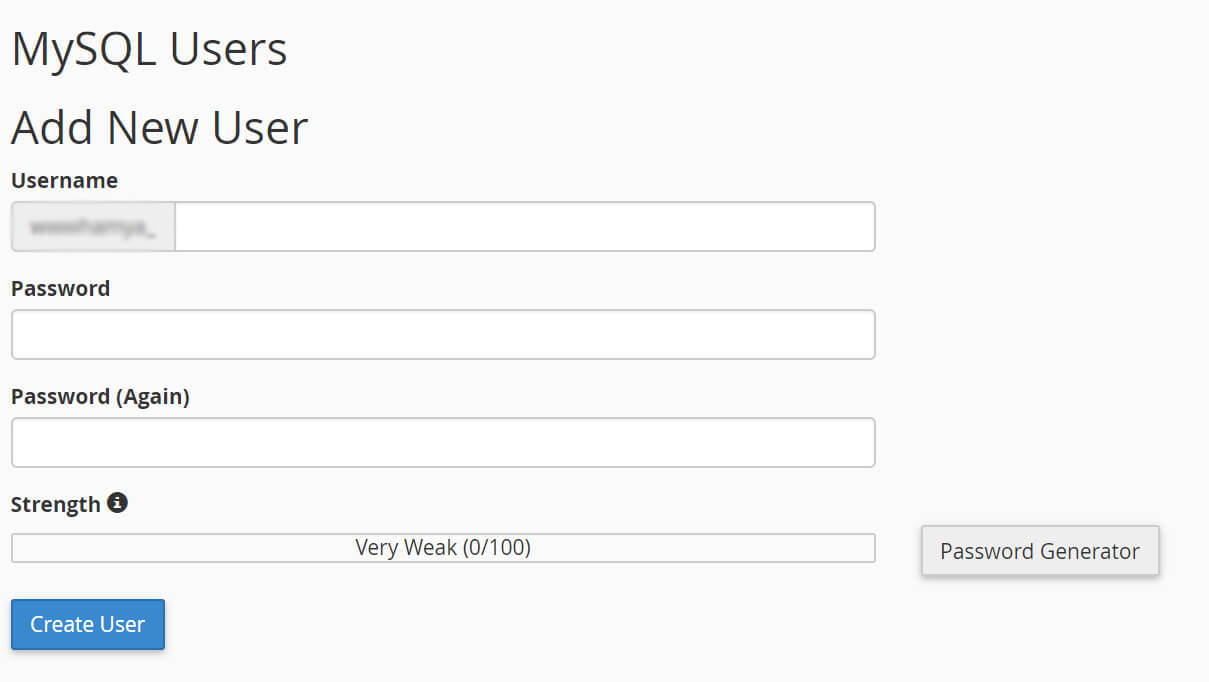
حال برای نصب وردپرس روی Cpanel باید آدرس سایت خود را در مروگر وارد کنید. در صورتی که تمام مراحل فوق را به درستی انجام داده باشید هنگام وارد کردن آدرس سایت خود در مرورگر با صفحهای مطابق شکل زیر مواجه می شوید.
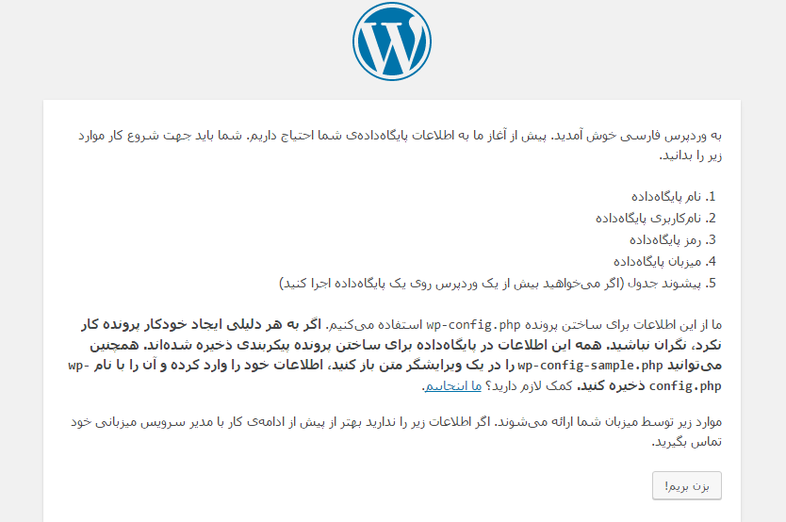
سپس پس از عبور از صفحه بالا وارد صفحهای مطابق شکل زیر میشوید که قرار است اطلاعاتی را در آن وارد کنید…
سپس با زدن دکمه “فرستادن ” وارد صفحهای بعد را به شما نشان داده میشود.
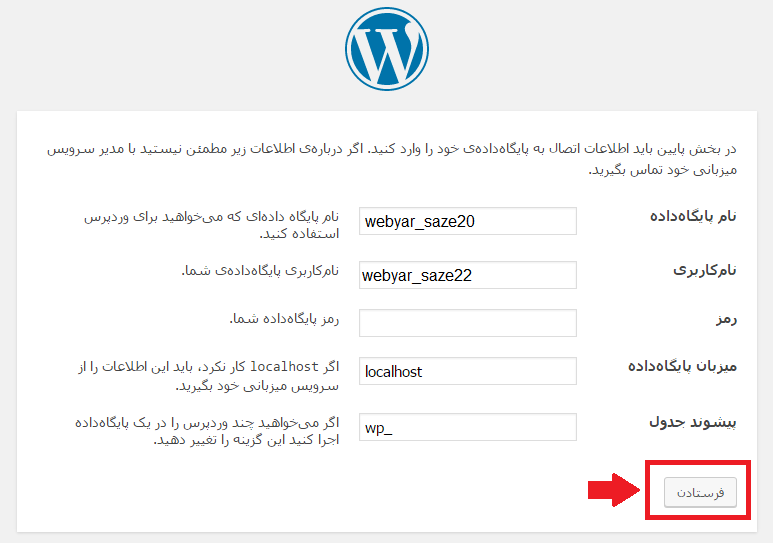
با زدن دکمه “اجرای نصب” وارد صفحهای مطابق شکل زیر میشوید که باید در آن نام کاربری و پسورد ورود به سیستم وردپرس را مشخص کنید تا نصب وردپرس روی Cpanelانجام شود.
پس از فشردن دکمه ” راهاندازی وردپرس” نصب وردپرس روی Cpanel به طور تمام و کامل انجام میشود و شما میتوانید با استفاده از نام کاربری و پسوردی که در مرحله قبل تعریف کردید وارد سیستم وردپرس خود شوید.